随着Windows10的发布,许多用户都对如何升级到这个全新的操作系统感到困惑。本文将为您提供一份详细的教程,让您轻松了解从Windows7、8或8.1升级到Windows10的步骤和提示。无论您是初次接触Windows10,还是想要升级到最新版本,我们将为您提供全面的指导。

备份重要文件和数据
在开始升级之前,确保您已经备份了所有重要的文件和数据。这样可以避免在升级过程中丢失数据的风险。您可以使用外部硬盘、云存储服务或其他可靠的备份方法来进行数据备份。
检查系统要求和兼容性
在进行升级之前,确保您的计算机符合Windows10的系统要求,并且已经通过兼容性检查。Windows10需要一定的硬件资源和软件支持,因此在升级之前,务必查阅相关文档或使用Windows升级助手来进行系统兼容性检查。

下载并运行Windows10升级助手
Microsoft提供了一个专门的Windows10升级助手,可帮助您检查计算机是否准备好升级,并为您提供适用于您的设备的Windows10版本。只需下载并运行这个工具,它会指导您完成整个升级过程。
选择保留个人文件和应用程序的选项
在升级过程中,您可以选择是否保留个人文件和已安装的应用程序。如果您想要保留这些内容,请选择相应的选项。请注意,即使选择了保留个人文件和应用程序,某些应用程序可能需要重新安装或进行兼容性调整。
等待升级准备完成
一旦您选择了适当的选项,Windows10升级助手将开始准备您的计算机进行升级。这个过程可能需要一些时间,取决于您的计算机配置和网络速度。请耐心等待,不要中途中断升级过程。
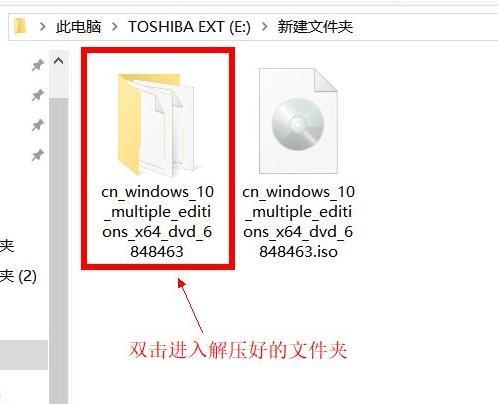
启动Windows10升级
完成升级准备后,Windows10安装程序将开始自动下载并安装所需的文件。在此过程中,您的计算机将会重新启动几次。请确保您的计算机连接到电源并保持稳定的网络连接,以确保升级过程的顺利进行。
接受许可协议并进行设置
在安装过程中,您需要阅读并接受Windows10的许可协议。此外,您还可以根据个人偏好进行其他设置,如语言、时区、隐私设置等。请确保您仔细检查和选择这些设置,以满足您的需求。
等待升级完成
安装过程可能需要一些时间,具体时间取决于您的计算机配置和网络速度。在等待过程中,请不要关闭计算机或干扰安装过程。一旦安装完成,您将能够进入全新的Windows10操作系统。
配置和个性化Windows10
一旦升级完成,您可以开始配置和个性化Windows10。您可以更改桌面背景、安装和管理应用程序、设置系统偏好等。花一些时间来熟悉新的操作系统界面和功能,并根据个人需求进行适当的调整。
解决常见问题和故障
在升级过程中,可能会遇到一些常见的问题或故障。例如,安装失败、应用程序不兼容等。如果遇到这些问题,不要惊慌,可以参考Microsoft的官方文档或在线社区来寻求解决方案。
享受Windows10的新功能
Windows10带来了许多新功能和改进,如全新的开始菜单、MicrosoftEdge浏览器、Cortana智能助手等。在升级完成后,您可以尽情享受这些新功能,并发现更多有趣和实用的特性。
定期更新和维护
为了保持Windows10的最佳性能和安全性,建议您定期进行系统更新和维护。Microsoft会定期发布更新补丁和安全补丁,以修复漏洞和提供新功能。请确保您开启了自动更新,并注意及时安装这些更新。
回退到之前的Windows版本
如果在升级后遇到了问题,或者对Windows10不满意,您可以在30天内回退到之前的Windows版本。只需打开设置菜单,选择“恢复”选项,然后按照指引进行回退操作。
咨询专业技术支持
如果在升级过程中遇到严重问题或无法解决的故障,建议您咨询专业的技术支持。Microsoft官方网站、在线论坛或当地的电脑维修中心都可以提供帮助和支持。
升级到Windows10是一项简单而令人激动的任务。通过备份重要文件、检查兼容性、运行升级助手,选择合适的选项,并耐心等待安装过程完成,您就可以成功升级到Windows10,并享受全新的操作系统带来的各种优势和便利。记住及时进行系统更新和维护,以确保系统的稳定和安全。如果遇到任何问题,请寻求专业技术支持。愿您在升级过程中顺利并满意地迈入Windows10的世界。
标签: #升级教程

